windows10如何格式化电脑 电脑格式化步骤win10
更新时间:2021-09-25 11:08:00作者:huige
电脑在使用过程中,多少都会遇到这样那样的情况,当严重影响系统正常运行的时候,就可以对电脑进行格式化处理,但是有很多windows10系统用户不知道要如何格式化电脑,带着大家的这个问题,本文这就给大家带来电脑格式化步骤win10吧。
具体步骤如下:
1.首先按下键盘的【win】键,然后选择【设置】。
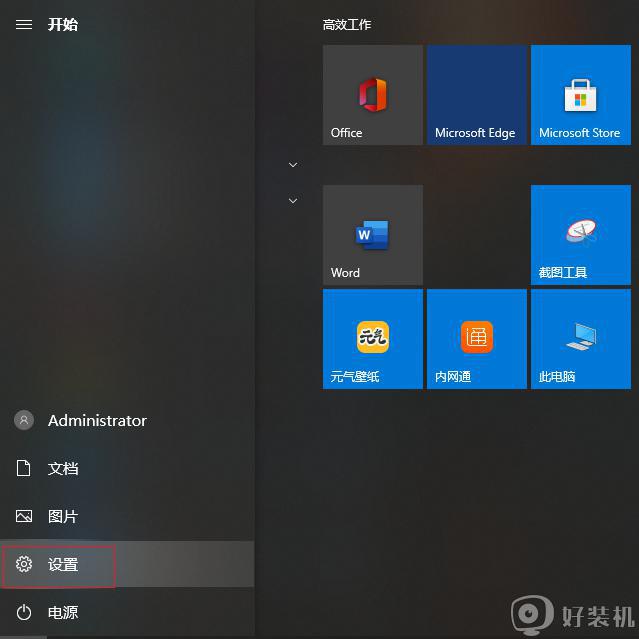
2.在设置界面选择【更新和恢复】。
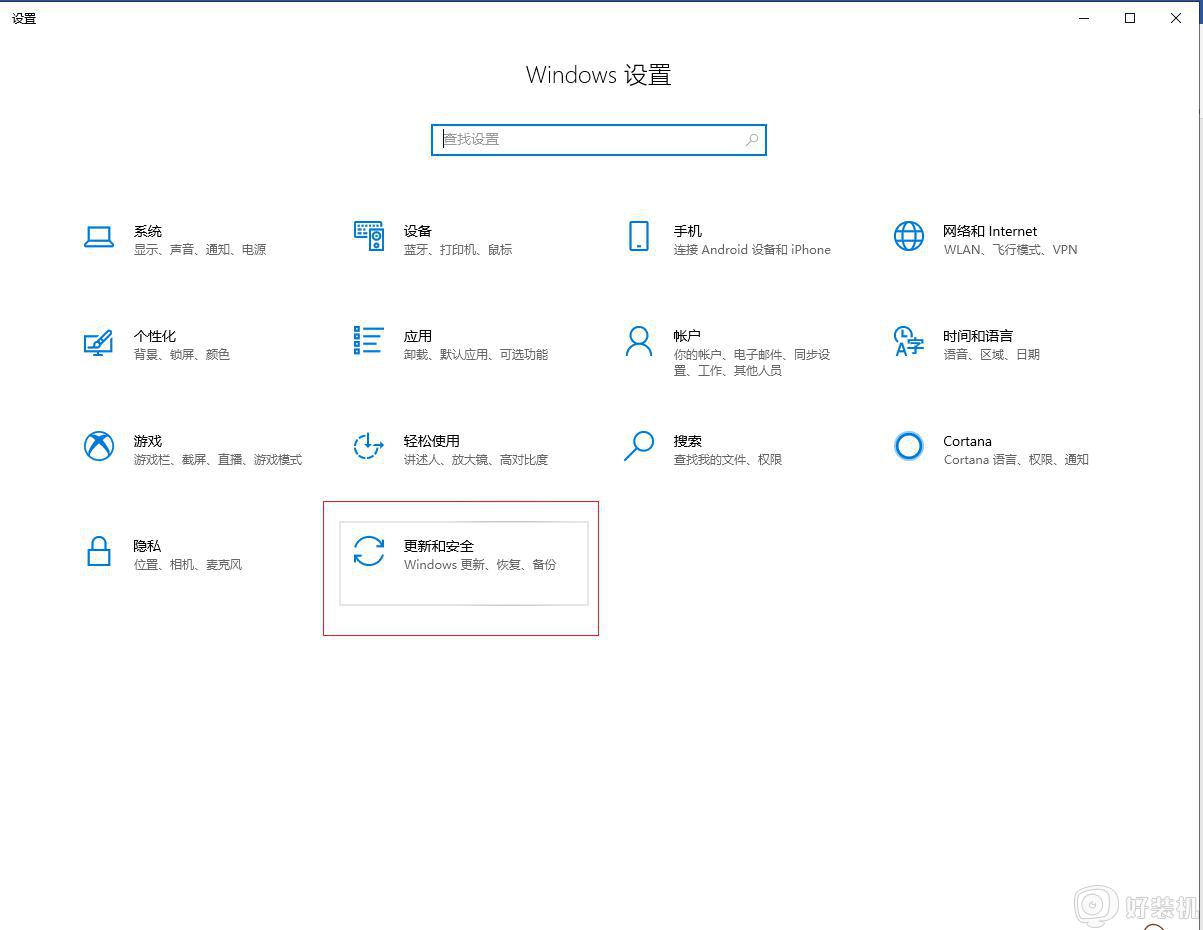
3.在弹出的窗口左侧点击【恢复】,然后在右侧的重置此电脑下点击【开始】。
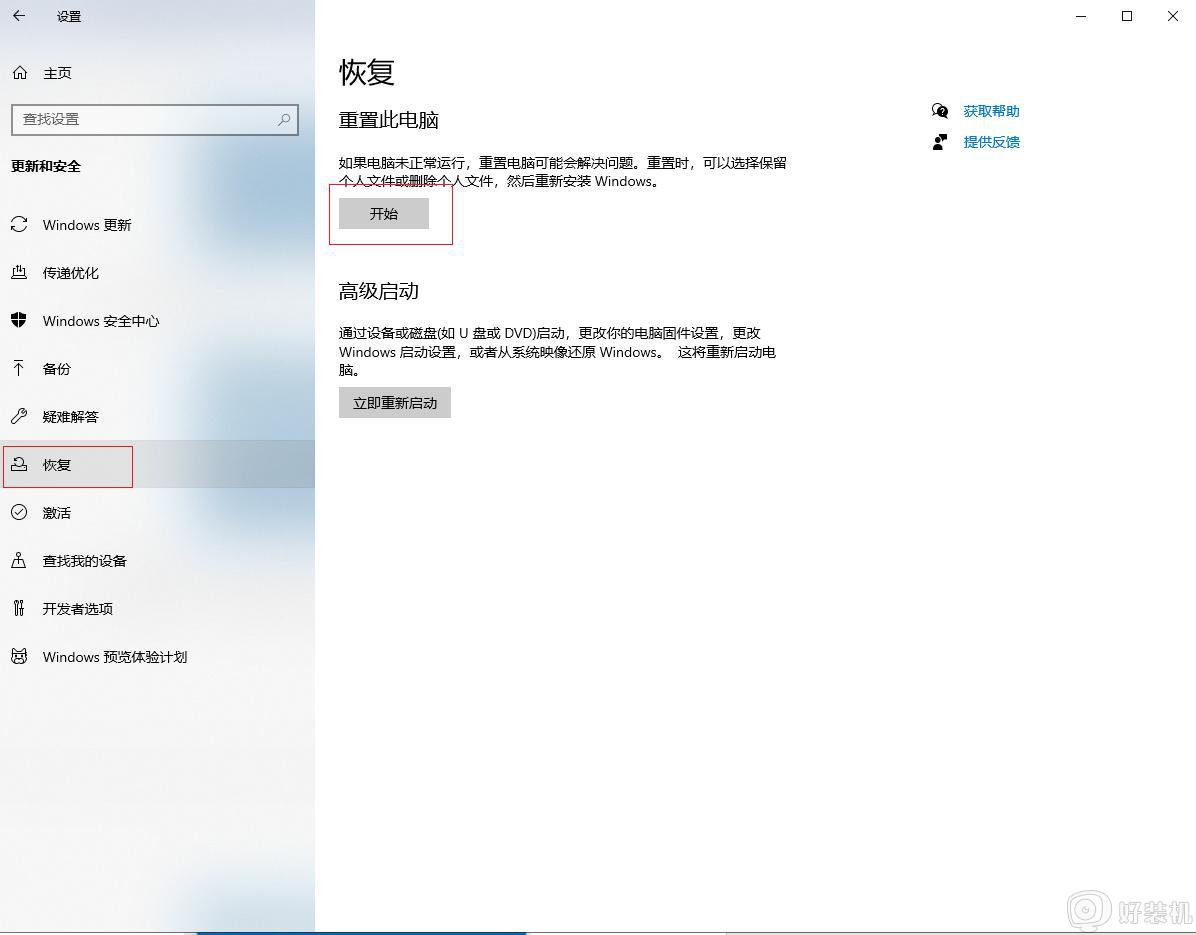
4.进入重置界面,选择【保留我的文件】。
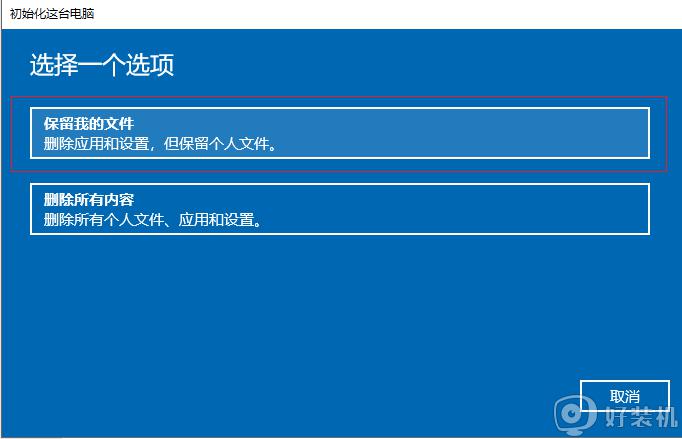
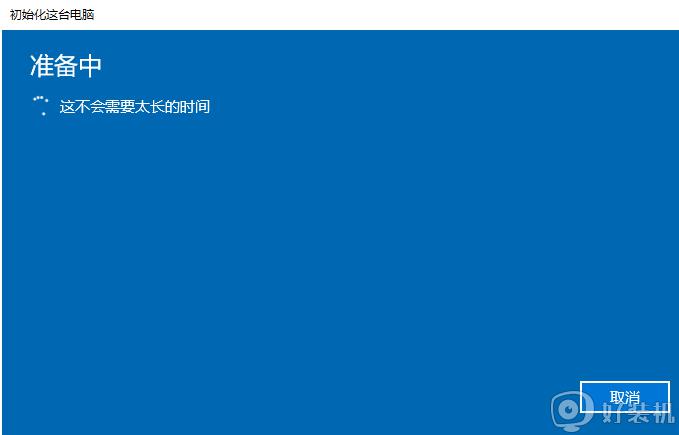
5.最后点击【重置】按钮即可。
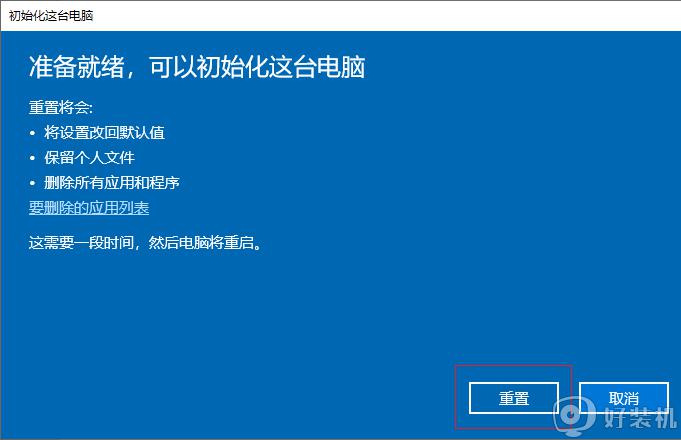
上述给大家讲解的就是windows10系统格式化电脑的详细步骤,有这个需要的用户们可以学习上面的方法步骤来进行操作吧。
相关教程:
windows10恢复出厂设置
windows10如何格式化电脑 电脑格式化步骤win10相关教程
- windows10格式化电脑操作步骤 windows10如何格式化电脑
- win10格式化磁盘步骤 win10如何格式化磁盘分区
- win10怎么全盘格式化 全盘格式化win10系统的步骤
- win10磁盘无法格式化怎么办 windows10无法格式化磁盘的解决方法
- win10怎么格式化清空全电脑 win10如何彻底格式化电脑
- win10格式化磁盘的具体教程 win10怎么格式化磁盘
- win10磁盘格式化不了怎么办 win10磁盘无法格式化如何解决
- win10格式化u盘fat32的方法 win10怎么格式化U盘为fat32格式
- win10格式化磁盘的方法 win10怎么格式化磁盘
- win10更改时间格式图文步骤 win10如何更改时间格式
- win10拼音打字没有预选框怎么办 win10微软拼音打字没有选字框修复方法
- win10你的电脑不能投影到其他屏幕怎么回事 win10电脑提示你的电脑不能投影到其他屏幕如何处理
- win10任务栏没反应怎么办 win10任务栏无响应如何修复
- win10频繁断网重启才能连上怎么回事?win10老是断网需重启如何解决
- win10批量卸载字体的步骤 win10如何批量卸载字体
- win10配置在哪里看 win10配置怎么看
热门推荐
win10教程推荐
- 1 win10亮度调节失效怎么办 win10亮度调节没有反应处理方法
- 2 win10屏幕分辨率被锁定了怎么解除 win10电脑屏幕分辨率被锁定解决方法
- 3 win10怎么看电脑配置和型号 电脑windows10在哪里看配置
- 4 win10内存16g可用8g怎么办 win10内存16g显示只有8g可用完美解决方法
- 5 win10的ipv4怎么设置地址 win10如何设置ipv4地址
- 6 苹果电脑双系统win10启动不了怎么办 苹果双系统进不去win10系统处理方法
- 7 win10更换系统盘如何设置 win10电脑怎么更换系统盘
- 8 win10输入法没了语言栏也消失了怎么回事 win10输入法语言栏不见了如何解决
- 9 win10资源管理器卡死无响应怎么办 win10资源管理器未响应死机处理方法
- 10 win10没有自带游戏怎么办 win10系统自带游戏隐藏了的解决办法
